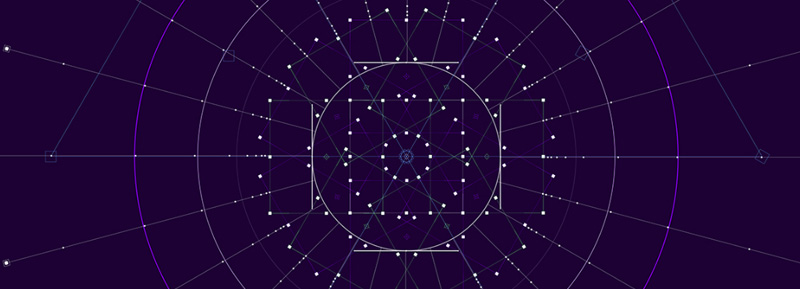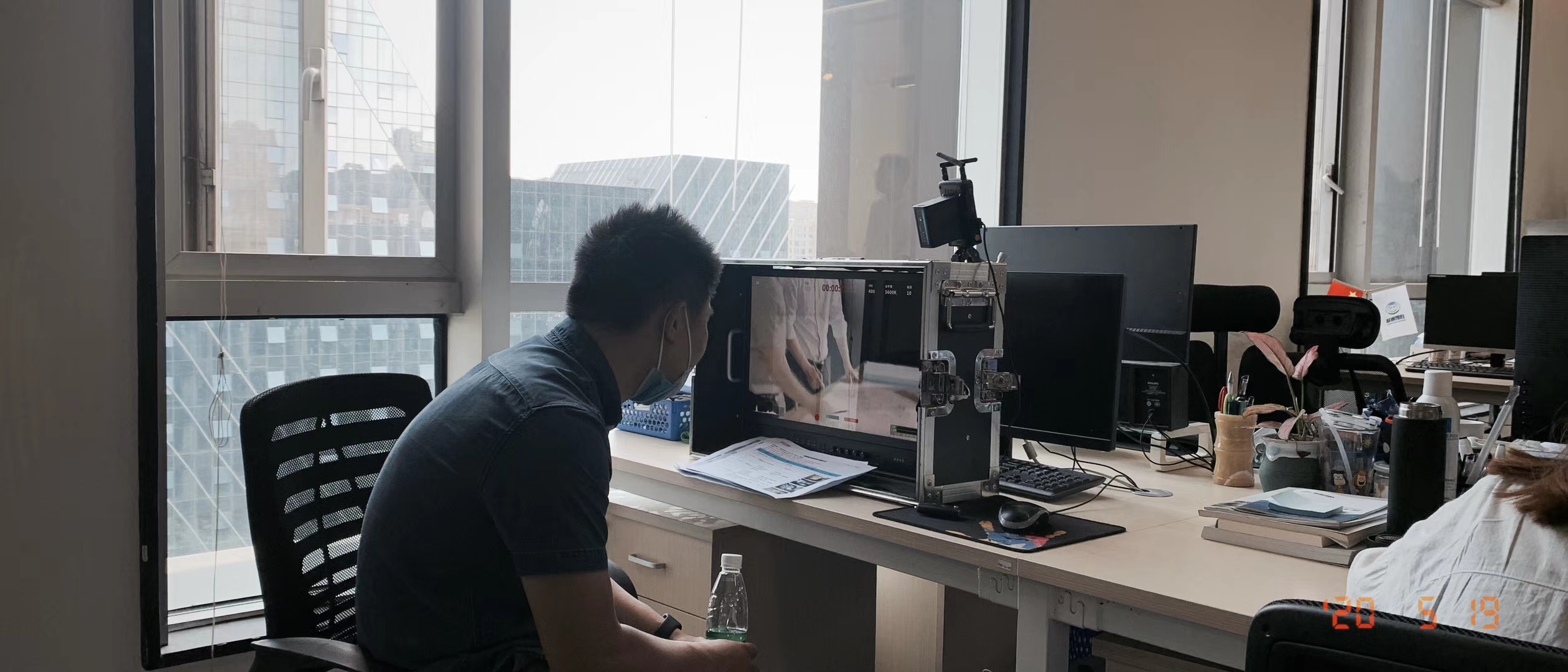如何使用Adobe PR 代理剪辑模式
- 2018-03-05

高清时代的宣传片制作中,1080P已成为日常,想当年小编入行的时候用的还是720*576的标清。高清带来更高画质的同时也提高了入门门槛,1080P、4K甚至5K、6K的素材对电脑性能要求非常高,想要流畅的剪辑必须有一台高性能电脑,如果不想升级电脑又能流畅编辑这些素材,那么代理剪辑就是一种完美的解决方案,代理剪辑就是把原始素材转码成分辨率较小的编码,剪辑用代理素材,最后成片再回批到原始素材,这是目前所有剪辑用的一个方式,但是有一些缺点,转码麻烦、素材管理麻烦、还有回批素材的时候会出错导致素材不匹配之类的,
常见的处理流程有两种:一种是手动转码素材然后替换素材,最后再替换回来,另外一种就是 通过达芬奇,把所有素材导入达芬奇,然后输出比较小的格式,然后小格式剪辑完成输出XML剪辑表回批到达芬奇,回批的时候选择不导入素材这样就能连接到原始素材,然后再输出成片,总而言之,现阶段的处理代理方式非常复杂而且容易出错。
Adobe PR CC2015.5的发布解决了这一问题,新版的PR 自带代理剪辑功能,再配合Encoder的极速转码,简直就是完美,下面我们来学习怎样设置:
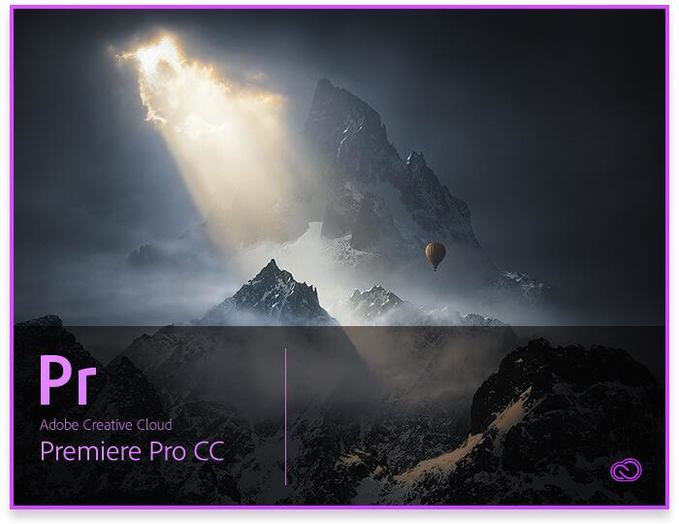
1、打开RP之后 按Shift+8 打开媒体内容查看器(是游览电脑素材的一个查看器,导入素材非常方便)
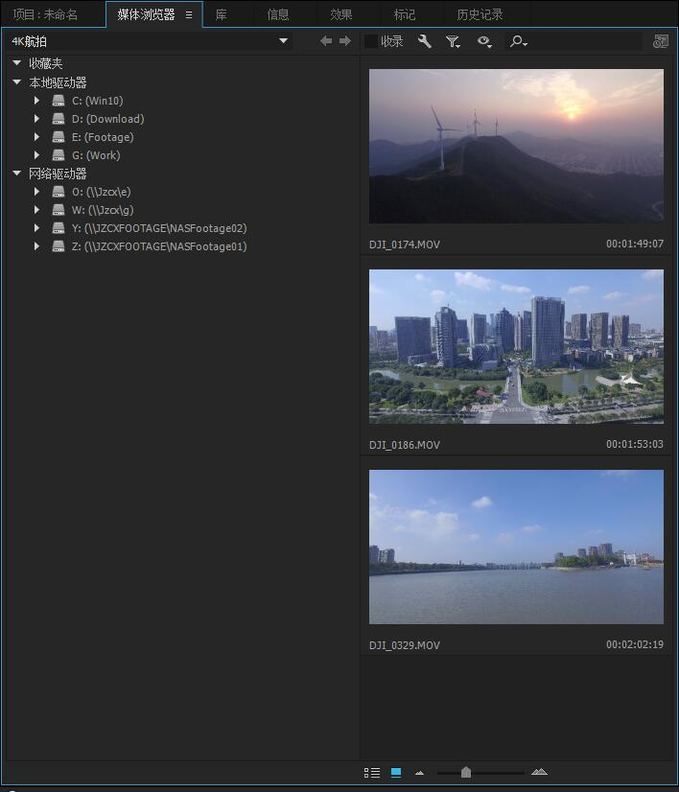
2、如图这是小编公司拍摄的4K航拍画面,如果你也用过大疆系列的4K素材,你就知道剪辑的时候是有多卡(小编双路E5+GTX970都带不动),在媒体游览器上方把“收录”勾上 然后再点击旁边的小扳手
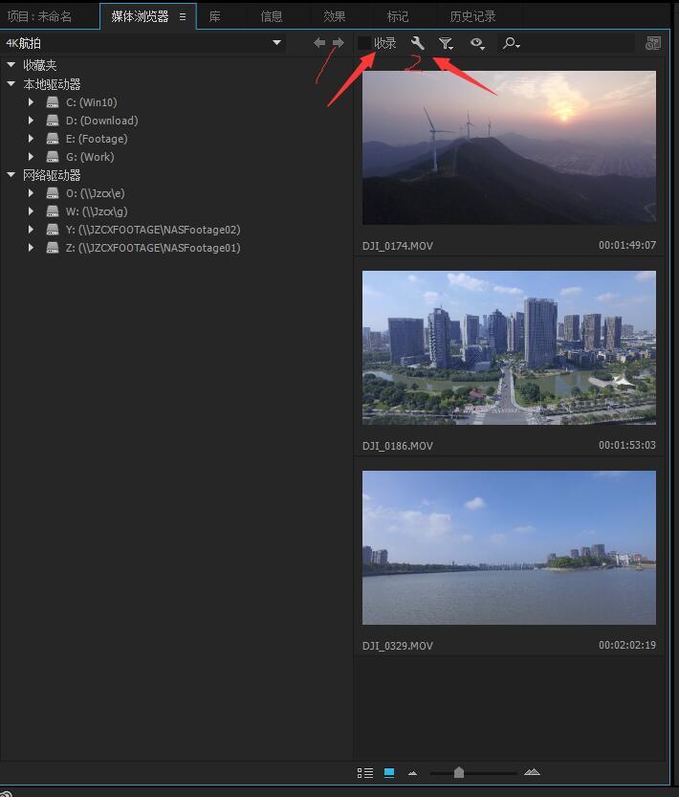
3、这就是代理文件创建窗口,
收录模式有四种
复制(复制当前文件到另外一个文件夹)
转码(转码当前文件)
创建代理(创建代理文件)
复制并创建代理(复制并且创建代理文件)
这里我们选择“创建代理”然后在预设中选择代理文件的编码,软件自动预设了两种编码:GoPro CineForm跟H64(mp4)。CineForm这种编码在剪辑过程如丝滑般感觉,但是转码的文件大小会比较大,H264编码就是文件小,流畅程度没有CineForm来的痛快,喜欢那种看大家喜好了,最后设置存放代理文件的路径,然后关闭窗口就行了

4、设置好刚才的参数现在我们全选素材 右键导入,把素材导入素材箱,点击完导入的同时软件会自动打开Encoder对素材进行转码,现在就愉快的等待素材转码完成,Encoder对素材的转码极其快,嗖嗖嗖~~~~
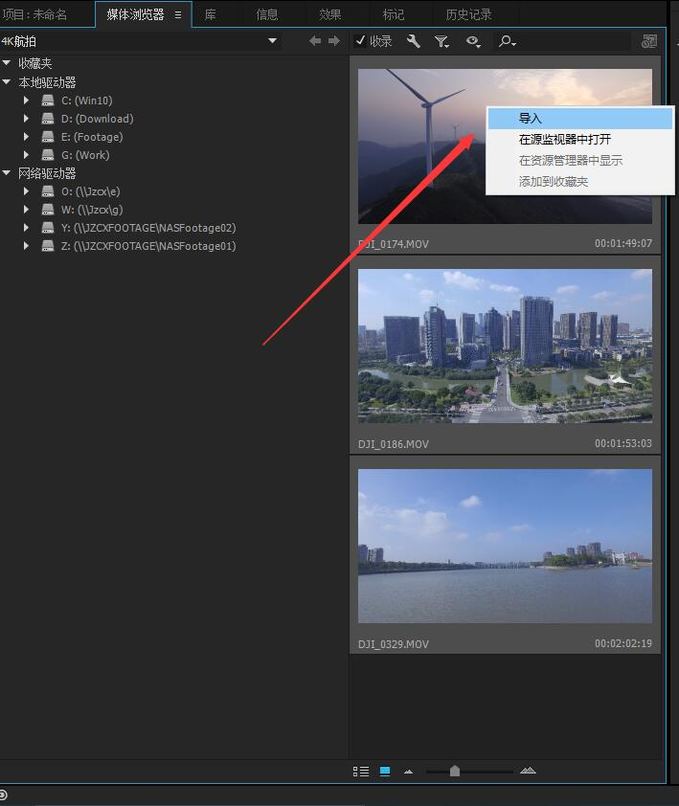

5、转码完成关闭Encoder进入PR发现素材跟普通也没有区别,时间线上的素材还是很卡,这是为什么尼,这是因为我们没有把代理模式打开。
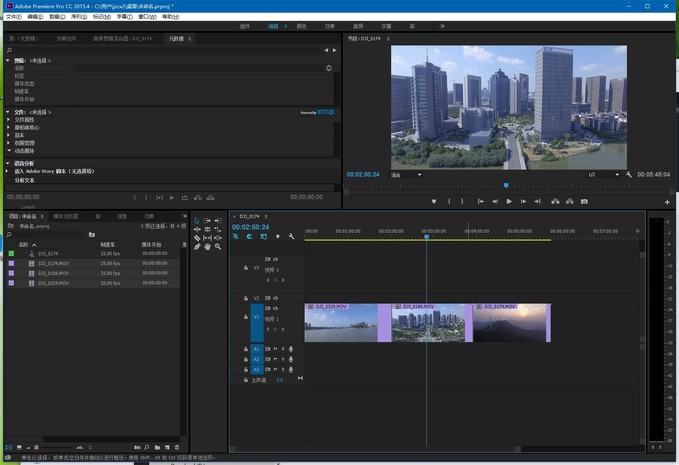
如图:把这个开关按钮(代理切换)拖入常用按钮标签栏,当你点击这个按钮素材会切换到代理素材,再拖动时间线,啊如丝滑顺畅,如果想关闭代理就再点击下按钮,
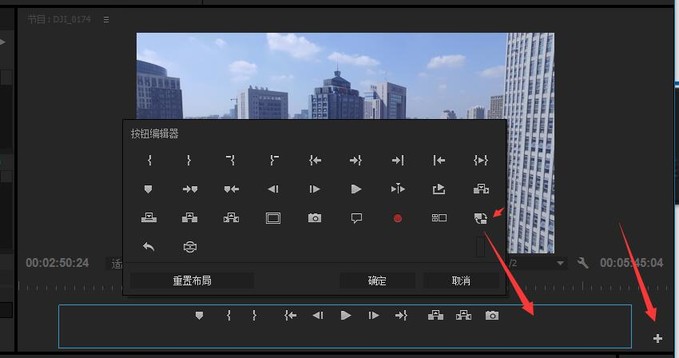
6、有时候我们素材很多,怎样查看当前素材是否有代理尼?如图在素材窗口标签栏右键“元数据显示”然后搜索“代理”把钩勾选上然后 关闭,

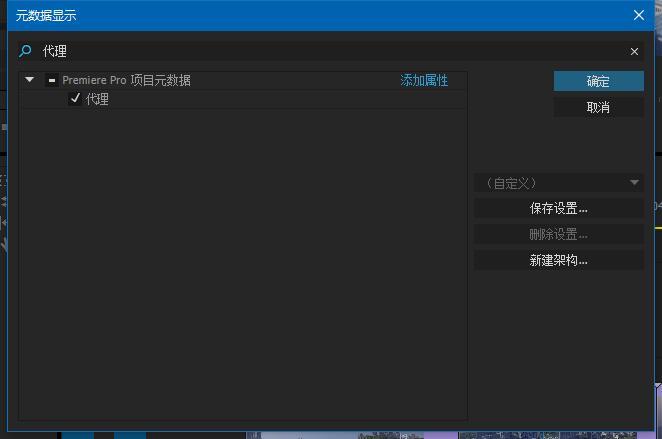
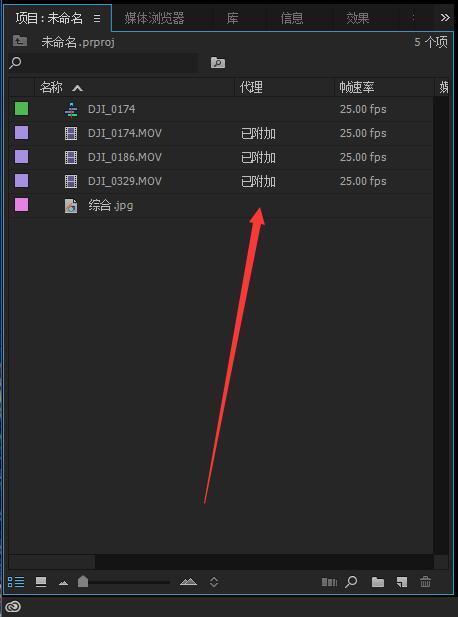
现在我们能看到素材的属性有一个代理数据参数,有代理素材的会显示“已附加”如有没有我们可以右键素材 代理>创建代理 这样就能单独创建一个代理。
PR的代理模式只需要选择代理的编码,其他工作基本就交给电脑处理,最主要的是代理跟原始文件能够随意切换。
宁波宣传片制作,宁波广告片制作,宁波影视公司,宁波企业宣传片拍摄制作,宁波微电影拍摄制作,宁波航拍公司,宁波达芬奇调色,宁波全景VR,宁波摄影公司
热门文章

《大圣归来2》是广告还是预告?
2017-03-17
-
AE跟踪讲解之Track Camera
2017-07-04
-
AE CC 2018启动画面设计解析
2017-11-28
-
标签工具简化达芬奇项目工程
2018-09-13
-
周末,你烧烤了吗?
2015-11-02
-
争创国家中心城市,宁波你准备好了嘛?!
2017-05-03
-
C4D创建卡通圆滑字体
2017-09-05
-
Adobe CC2017启动画面赏析
2018-01-25
-
诚通凯胜拍摄花絮
2020-08-12
-
权力的游戏第七季不久后就要开播了,原来走向是这样!
2017-06-10